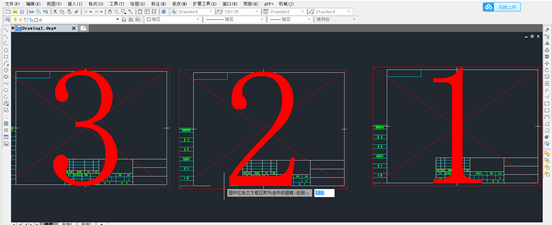- A+
所属分类:CAD安装使用教程
使用CAD打印当前图形文件可以在命令框中输入PLOT命令,然后再根据提示进行操作即可。如果涉及要打印多个图纸的情况,我们一张一张地打印就不够便捷,那该怎么办呢?在中望CAD中可以使用智能打印功能,可以实现在同一个dwg文件的多个图纸进行打印。
在CAD中点击文件菜单找到智能批量打印直接调出相关选项卡或者在命令行输入 SMARTPLOT 命令按回车(Enter)键
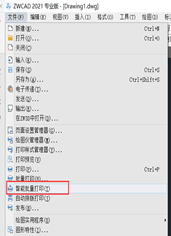
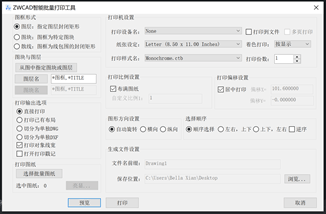
此功能可以一次打印绘制在同一 DWG 文件中的多张图纸。开启“ZWCAD智能批量打印工具”对话框,可以在对话框中为批量打印设置图框、打印机、打印图纸等特性。除此之外,这个功能还可以按照图层、图块、散线的形式对图纸进行打印。输出的方式也提供了多种的方式。
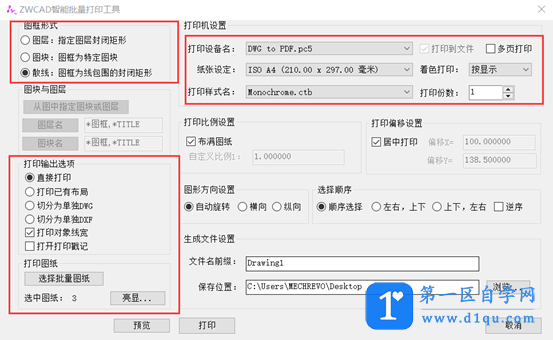
在CAD中设置好相关的打印方式后,点击选择批量图纸可以直接框选打印的图形,点击亮显后被选中的文件会出现一个交叉点的十字及打印顺序